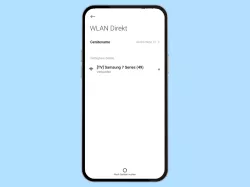Fire-Tablet: Wi-Fi Direct verbinden oder deaktivieren
Du möchtest ein Gerät über WiFi Direct verbinden? Wie man auf dem Amazon Fire-Tablet Wi-Fi Direct einstellen kann, erklären wir hier.
Von Denny Krull · Veröffentlicht am

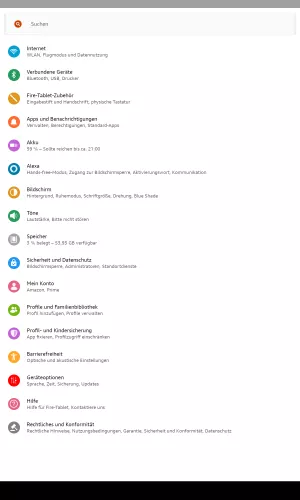
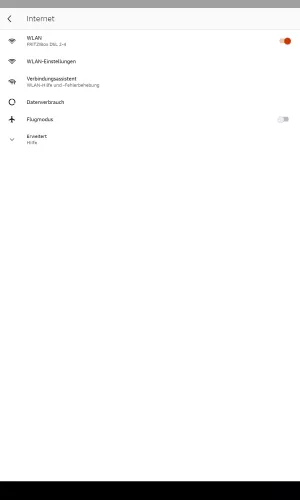



- Öffne die Einstellungen
- Tippe auf Internet
- Tippe auf WLAN-Einstellungen
- Tippe erneut auf WLAN-Einstellungen
- Tippe auf Wi-Fi Direct
- Wähle ein verfügbares Gerät , um eine Einladung zu senden
Möchte man andere Geräte wie Drucker oder gar Drohnen verbinden, kann man auf dem Fire-Tablet eine Verbindung über Wi-Fi Direct herstellen, um die Geräte direkt und ohne Router oder zentralen Zugangspunkt miteinander zu verbinden. Über die WLAN-Einstellungen kann man Wi-Fi Direct aktivieren und nach verfügbaren Geräten suchen.
Hinweis: Bei der Auswahl eines Gerätes wird eine Anfrage zur WiFi Direct-Verbindung gesendet, die dann vom anderen Gerät bestätigt werden muss.
Du möchtest Wi-Fi Direct deaktivieren?
Unter Fire OS gibt es keine direkte Option, mit der man Wi-Fi Direct ausschalten kann, sondern man muss sämtliche WiFi Direct-Verbindungen trennen, um die Funktion abschalten zu können:

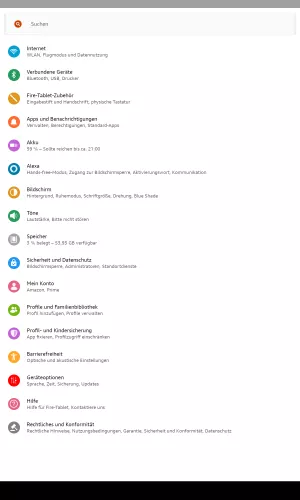
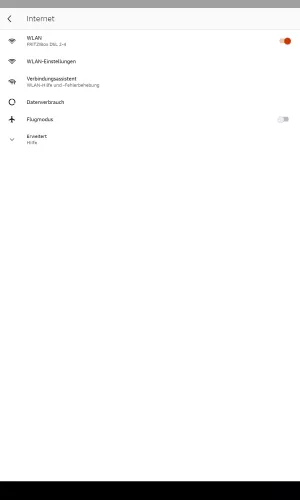




- Öffne die Einstellungen
- Tippe auf Internet
- Tippe auf WLAN-Einstellungen
- Tippe erneut auf WLAN-Einstellungen
- Tippe auf Wi-Fi Direct
- Wähle ein verbundenes Gerät
- Tippe auf OK
Diese Anleitung ist Teil unseres umfassenden Amazon Fire Tablet Guides. Lerne Schritt für Schritt das Tablet kennen.